Bir klasörü nasıl sıkıştırırım?

Evleri olan çoğu insansabit bir bilgisayar veya dizüstü bilgisayar, sabit diskler hakkında çok bilgi var. Bazen sabit disklerdeki alan katastrofik olarak küçük ve dosyalar üzerinde yer alıyor, bu yüzden silmek istemiyorsunuz. Dosyaları veya klasörleri silmekten kaçınmak için bunları "arşivleyici" adı verilen çeşitli programlar kullanarak basitçe sıkıştırabilirsiniz. Klasörümüzü sıkıştırmak için makalemize nasıl anlatacağız.
Bir klasörü dosyalarla sıkıştırma
Bunu yapmak için, çok basit bazı adımlar atmanız gerekir:
- Bilgisayarım veya başka bir tarayıcıyı kullanarak dosyalar içeren bir klasör bulun;
- Sağ fare tuşuyla klasörü tıklayın ve açılan listede eylemlerle dört önerilen alt öğeden birini seçmeniz gerekir:
- "Arşive ekle" ".rar" yı tıkladığınız klasörün (dosyanın) adı (mevcut klasörde arşiv hemen oluşturulacaktır)
- "Arşive ekle ve e- posta ... "(arşivleme seçeneklerini seçmek gereklidir, ardından arşivleme süreci başlayacak ve arşivleme e-postaya gönderilecektir)
- "Arşive ekle" Klasörün adı (dosya),tıkladığınız yere. "rar ve e-posta ile gönder. posta (mevcut klasör arşivleme işlemine derhal başlayacak, ardından arşiv e-postaya gönderilecektir)
- "Arşiv ekle ..." (arşivlemeden önce ek parametreler ekleyin)
Dördüncü altparagraf aşağıda ayrıntılı olarak ele alınacaktır:
- "Arşive ekle ..." öğesini seçtiyseniz"Ardından, ilk sekmesindeki" Arşivin adı ve parametreleri "iletişim kutusunda, gelecekteki arşivinizin oluşturulacağı dizini seçmek için kullanılan" Gözat "düğmesine tıklayın;
- "Arşiv Adı" nı sormak da iyidir (tabii ki, ismini değiştirmeniz gerektiğini düşünüyorsanız);
- Şimdi, bu tür iki seçeneğiniz olan arşiv türünü seçmeniz gerekir: RAR veya ZIli;
- Gerekli ayarları yaptıktan sonragelecekteki arşivinizin özelliklerine göre, "Arşivin adı ve parametreleri" penceresinin alt kısmında yer alan "OK" düğmesine basmanız gerekir. Bundan sonra arşivleme (sıkıştırma) işlemi başlayacak;
- Klasörleri ve dosyaları sıkıştırma işlemi, "Arşiv oluşturma" adlı bir pencere eşlik eder; burada beş düğme bulunur:
- "İşlem parametreleri", basıldığında işlem parametrelerini yapılandırabilirsiniz;
- "Sıkıştırma yöntemi", basıldığında sıkıştırma kalitesini ve sıkıştırma hızını ayarlayabilirsiniz (daha az sıkıştırılmış dosya, daha yüksek sıkıştırma hızı);
- "Arkaplan modu", basıldığında sıkıştırma penceresi tepsiye en aza indirilir (Görev Çubuğunda, saatin yanında bir arşiv simgesi oluşturulur);
- Eğer sıkıştırma işlemini duraklatabilir tıklayarak "Pause";
- Arşivi oluşturma işlemini iptal ettiğinizi tıklayarak "İptal";
- "Yardım", Windows işletim sisteminde arşivleme ile ilgili yardım getirecektir.
Artık, klasörü fotoğraflarla sıkıştırmanın ve farklı uzantılara sahip dosyalarla klasörü nasıl sıkıştıracağınızı da biliyorsunuz!
Devamını oku:
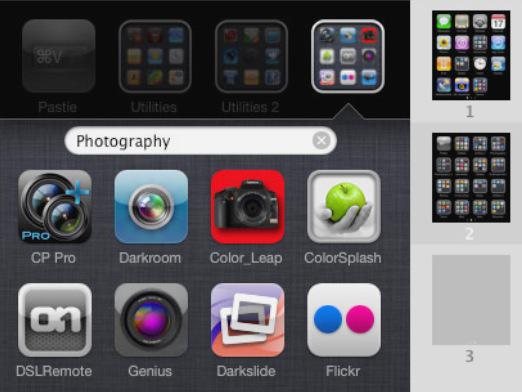
IPhone'da bir klasör nasıl oluşturulur?

Bir fotoğrafı nasıl sıkıştırırım?

Bir klasörü nasıl arşivleyebilirim?

Pdf nasıl sıkıştırılır?

Msvcp100.dll'yi nereden atabilirim?

Msvcr71.dll'yi nereden atabilirim?

Xinput1 3.dll'yi nereden atabilirim?

Dxgi.dll'yi nereden atabilirim?

Physxloader.dll nereden atılır?

Kernel32.dll'yi nereden atabilirim?